고정 직선을 추가하여 접선을 유지해야 하는 설계 영역의 구속조건 기반 선형 지오메트리를 구성합니다.
선형 배치 도구 도구막대에서 버튼을 클릭한 후에는 명령행의 명령에 따릅니다.
고정 직선을 추가하려면(두 점)
인접한 도면요소를 편집하더라도 도면요소 위치에는 영향을 주지 않습니다.
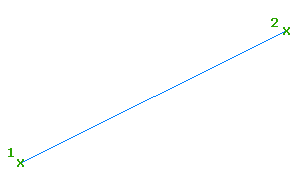
- 선형을 클릭합니다.


 를 클릭합니다.
를 클릭합니다. - 선형 배치 도구 도구막대에서
 고정 직선(두 점)을 클릭합니다.
고정 직선(두 점)을 클릭합니다. - 시작점을 지정합니다.
- 끝점을 지정합니다. 선 미리 보기가 표시됩니다. 팁: 두 점 중 하나를 이동하거나 중간 그립을 사용하여 선을 이동하여 선 방향 또는 위치를 편집합니다.
고정 직선을 추가하려면(원곡선 끝에서, 길이)
선의 방향은 부착 원곡선 (1)의 방향과 일치합니다. 지정된 선 길이 (2)는 부동 또는 자유 도면요소가 부착되어 있는 경우에만 영향을 받습니다.
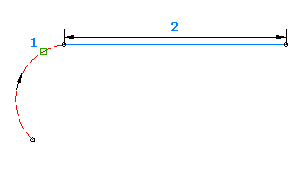
선을 작성하면 선택한 고정 도면요소 또는 부동 도면요소의 끝에 대해 접선을 이룹니다. 선이나 선이 부착된 도면요소를 편집하는 경우 접선이 유지되지 않습니다.
- 선형을 클릭합니다.


 를 클릭합니다.
를 클릭합니다. - 선형 배치 도구 도구막대에서
 고정 직선(원곡선 끝에서 시작, 길이)을 클릭합니다.
고정 직선(원곡선 끝에서 시작, 길이)을 클릭합니다. - 도면요소의 끝을 시작점으로 선택하고 방향을 선택합니다.
- 길이를 지정합니다. 선 미리 보기가 표시됩니다.
도면요소의 끝에서 시작점을 지정하고, 방향과 길이를 지정하여 고정 직선(두 점) 선형 도면요소를 작성합니다. 이렇게 하면 두 점을 통과하는 선이 작성됩니다.
팁: 두 점 중 하나 또는 중간 그립을 편집할 수 있지만 초기 접선은 유지되지 않습니다.
최적 맞춤별 고정 직선을 작성하려면
일련의 AutoCAD Civil 3D 점, AutoCAD 점, 기존 도면요소 또는 화면 클릭을 통해 가능성이 가장 큰 고정 직선을 추가합니다.
도면요소를 작성한 후 회귀 점을 추가하거나 제거하거나 수정할 수 있습니다.
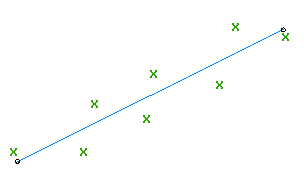
- 선형을 클릭합니다.


 를 클릭합니다.
를 클릭합니다. - 선형 배치 도구 도구막대에서
 고정 직선 - 최적 맞춤을 클릭합니다.
고정 직선 - 최적 맞춤을 클릭합니다. - 최적 맞춤별 선 대화상자에서 다음 중 하나를 선택합니다.
- COGO 점에서. AutoCAD Civil 3D 점을 두 개 이상 선택합니다. 점 그룹을 선택하려면 G를 입력하고 번호로 점을 입력하려면 N을 입력합니다. 도면 윈도우에서 점을 선택할 때는 X가 각 회귀점을 표시하며 실제로는 임시 대시선이 표시됩니다.
- AutoCAD 점에서. AutoCAD 점을 두 개 이상 선택합니다.
- 도면요소에서. 다듬기 및 중앙종거 공차 설정을 지정합니다. 명령행에 나열된 도면요소 유형을 하나 이상 선택할 수 있습니다. 종단 객체를 선택한 경우 측점 범위 지정 대화상자에서 시작 및 끝 측점을 지정합니다.
- 화면 클릭으로. 시작점을 선택하고 다른 점을 하나 이상 선택합니다. OSNAP 또는 투명 명령을 사용하여 점을 선택할 수 있습니다.
도면 윈도우에서 점 또는 도면요소를 선택할 때는 X가 각 회귀점을 표시하며 실제로는 임시 대시선이 표시됩니다. Enter 키를 눌러 명령을 완료합니다.
- 속성편집테이블 윈도우에서 회귀 데이터 뷰를 선택하여 회귀점을 변경합니다.
회귀 데이터 뷰의 행을 강조 표시하면 도면 윈도우의 해당 회귀점이 빨간색으로 강조 표시됩니다.
- 선을 작성합니다.
 을 클릭하여 선을 작성하고 회귀 데이터 뷰를 열어 둡니다.
을 클릭하여 선을 작성하고 회귀 데이터 뷰를 열어 둡니다. -
 을 클릭하여 선을 작성하고 회귀 데이터 뷰를 닫습니다.
을 클릭하여 선을 작성하고 회귀 데이터 뷰를 닫습니다.